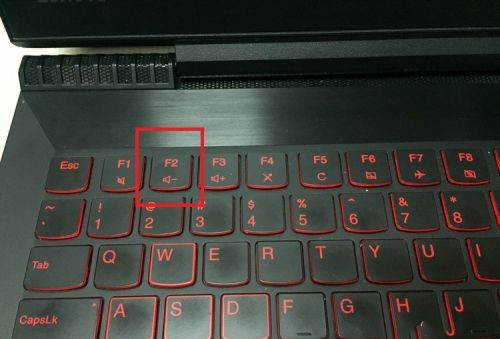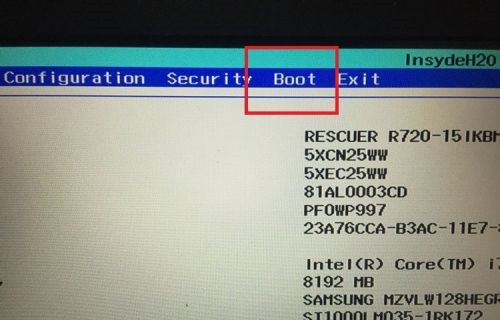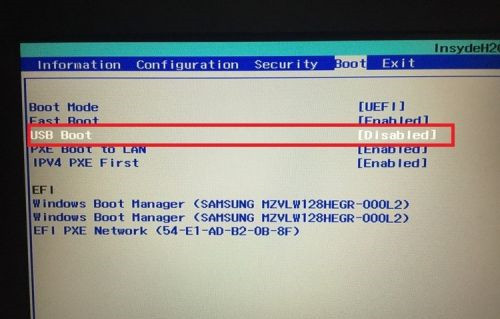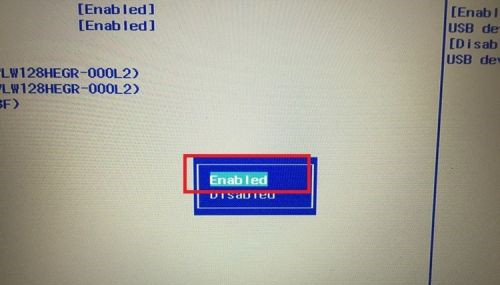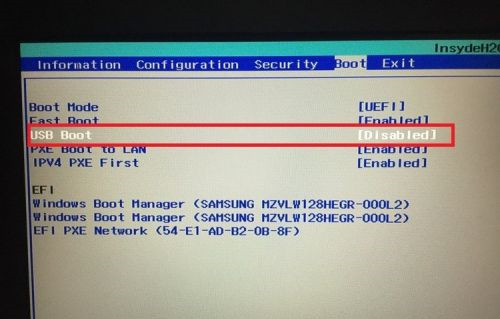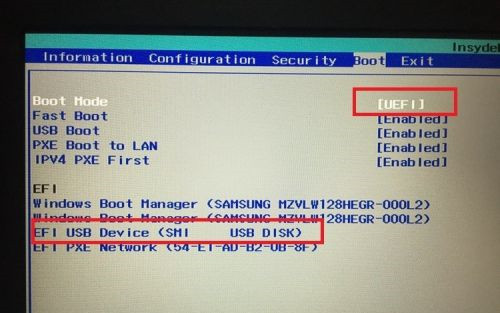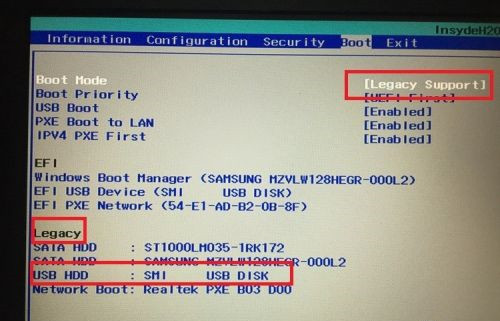BIOS设置中找不到U盘启动选项的解决方法 |
您所在的位置:网站首页 › 笔记本电脑bios没有u盘启动选项怎么办 › BIOS设置中找不到U盘启动选项的解决方法 |
BIOS设置中找不到U盘启动选项的解决方法
|
当前位置:系统之家 > 系统教程 > BIOS设置中找不到U盘启动选项
BIOS设置中找不到U盘启动选项的解决方法
时间:2021-01-23 14:21:46 作者:木子 来源:系统之家 1. 扫描二维码随时看资讯 2. 请使用手机浏览器访问: https://m.xitongzhijia.net/xtjc/20210123/201373.html 手机查看 评论 反馈  网盘下载
系统之家U盘启动盘还原工具 V2.0.0.1001 官方版
网盘下载
系统之家U盘启动盘还原工具 V2.0.0.1001 官方版
大小:17.62 MB类别:备份还原 现在的电脑很多都已经没有了光驱,在重新安装系统的时候就需要用u盘来启动了,但是很多朋友在插入u盘的时候,在bios的启动选项中却找不到对应的U盘选项,那么出现找不到U盘启动选项的问题应该怎么办呢?接下来看教程。 BIOS设置中找不到U盘启动选项的解决方法 1、重新启动电脑,在启动的同时按F2按键,不同品牌按键会有所不同,具体自行百度查看,这里主要是要进入到bios的界面。
2、接着进入到bios的界面,选择标题选项中的boot选项,也就是引导选项。
3、进入boot的界面,可以看到界面中usb boot的选项,后边的选项为disabled,也就是禁用的意思,这里需要先将其启用,直接按回车键。
4、接着会弹出一个选择的小窗口,在选项中选择enabled选项,也就是启用的意思。
5、接着usb boot的选项就会变成enabled选项,这个时候就成功启用usb引导功能,也就能识别U盘了。
6、除了以上的usb boot开启关闭,然后一种情况就是U盘的引导系统模式和电脑bios模式的不同,现在的电脑bios启动模式主要两两种,一种是uefi,一种是legacy,所以在做U盘引导系统的时候,也要做对系统,最好是uefi+legacy全兼容的pe系统。在bios是uefi引导模式下,只会识别uefi引导模式的u盘,其他模式是不会显示的。
7、而在legacy模式的情况下,就可以识别legacy模式的U盘,当然也会发现uefi模式的U盘,所以legacy模式只要是U盘系统都可以识别,这里说这些,这要就是让大家注意bios模式和U盘模式的匹配,这也是一个经常遇到的问题,只要确认以上的注意事项,基本就可以识别U盘的。
教你boot怎么设置u盘为第一启动项 下一篇 > U盘插入电脑有声音提示却不显示U盘怎么办? 相关教程 IDM怎么更改下载路径?IDM更改下载路径的方法 Snipaste如何设置中文?Snipaste设置中文的方... 惠普暗影精灵怎么开启狂暴模式?惠普暗影精灵... 联想Win11新电脑开机怎么跳过连接网络?联想W... 戴尔Windows11怎么退回Windows10? Word怎么把图形组合在一起?Word把图形组合在... Win7补丁安装时错误代码0x80240037怎么办? 戴尔台式电脑Bios如何设置U盘启动?戴尔台式... Word打印怎么去水印?Word打印去水印方法 WPS演示文稿撤销次数怎么设置?WPS演示文稿增...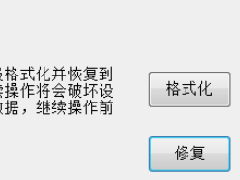
这张磁盘有写保护怎么解决?这张磁盘有写保护怎么格式化? 
怎么用U盘重装系统?使用U盘重装电脑系统的详细教程 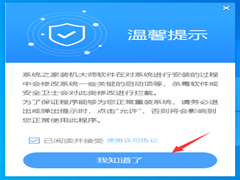
组装机第一次装系统怎样装?组装机装系统详细步骤图文教程 
U盘驱动器存在问题怎么解决?U盘驱动器存在问题请立即修复解决方法 发表评论共0条  没有更多评论了
没有更多评论了
评论就这些咯,让大家也知道你的独特见解 立即评论以上留言仅代表用户个人观点,不代表系统之家立场 |
【本文地址】